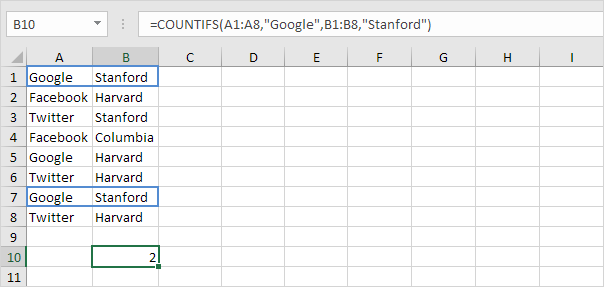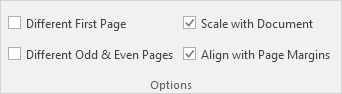Sivunumerot Excelissä
Tämä esimerkki opettaa sinulle, miten tulostaa sivunumeroita sisään kunnostautua.
1. Valitse Näytä-välilehden Workbook Views -ryhmässä Sivuasettelu siirtyäksesi Sivun asettelu -näkymään.
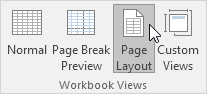
2. Napsauta Lisää alatunniste.

Ylätunnisteen ja alatunnisteen työkalut -välilehti-välilehti aktivoituu.
3. Napsauta Suunnittelu-välilehdellä otsikon ja alatunnisteiden ryhmää napsauttamalla sivunumeroa sivunumeron lisäämiseksi.

4. "
5. Lisää Suojaus-välilehden otsikkotiedostojen ja alatunnisteiden ryhmään Sivunumero lisäämällä sivujen määrä.
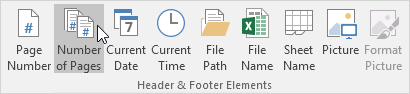
Tulos:

Huomaa: Excel käyttää koodeja otsikon tai alatunnisteen päivittämiseksi automaattisesti, kun muutat työkirjaa.
6. Napsauta jossakin muualla arkille nähdäksesi alatunnisteen.
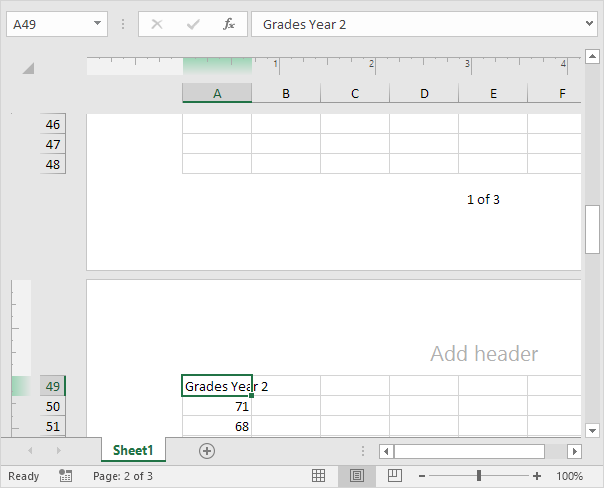
7. Valitse Suunnittelu-välilehdeltä Options-ryhmään eri aloitusotsikko / alatunniste ja eri otsikko / alatunniste parittomille ja tasaisille sivuille.

8. Valitse Näytä-välilehden Workbook Views -ryhmässä Normal (Normaali) ja palaa normaaliin näkymään.